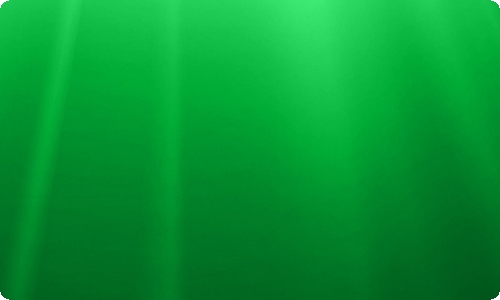
常用css缩写语法总结
常用css缩写语法总结【1】
颜色
16进制的色彩值,如果每两位的值相同,可以缩写一半,例如:
#000000可以缩写为#000;#336699可以缩写为#369;
盒尺寸
通常有下面四种书写方法:
property:value1; 表示所有边都是一个值value1;
property:value1 value2; 表示top和bottom的值是value1,right和left的值是value2
property:value1 value2 value3; 表示top的值是value1,right和left的值是value2,bottom的值是value3
property:value1 value2 value3 value4; 四个值依次表示top,right,bottom,left
方便的记忆方法是顺时针,上右下左。具体应用在margin和padding的例子如下:
margin:1em 0 2em 0.5em;
边框(border)
边框的属性如下:
border-width:1px;
border-style:solid;
border-color:#000;
可以缩写为一句:border:1px solid #000;
语法是border:width style color;
背景(Backgrounds)
背景的属性如下:
background-color:#f00;
background-image:none;
background-repeat:no-repeat;
background-attachment:fixed;
background-position:0 0;
可以缩写为一句:background:#f00 url(background.gif) no-repeat fixed 0 0;
语法是background:color image repeat attachment position;
你可以省略其中一个或多个属性值,如果省略,该属性值将用浏览器默认值,默认值为:
color: transparent
image: none
repeat: repeat
attachment: scroll
position: 0% 0%
字体(fonts)
字体的属性如下:
font-style:italic;
font-variant:small-caps;
font-weight:bold;
font-size:1em;
line-height:140%;
font-family:"Lucida Grande",sans-serif;
可以缩写为一句:font:italic small-caps bold 1em/140% "Lucida Grande",sans-serif;
注意,如果你缩写字体定义,至少要定义font-size和font-family两个值。
列表(lists)
取消默认的圆点和序号可以这样写list-style:none;,
list的属性如下:
list-style-type:square;
list-style-position:inside;
list-style-image:url(image.gif);
可以缩写为一句:list-style:square inside url(image.gif);
拓展阅读:
CSS的18种实用技巧【2】
一.使用css缩写
使用缩写可以帮助减少你CSS文件的大小,更加容易阅读。css缩写的主要规则请参看《常用css缩写语法总结》,这里就不展开描述。
二.明确定义单位,除非值为0
忘 记定义尺寸的单位是CSS新手普遍的错误。在HTML中你可以只写width="100",但是在CSS中,你必须给一个准确的单位,比如:width: 100px width:100em。只有两个例外情况可以不定义单位:行高和0值。除此以外,其他值都必须紧跟单位,注意,不要在数值和单位之间加空格。
三.区分大小写
当在XHTML中使用CSS,CSS里定义的元素名称是区分大小写的。为了避免这种错误,我建议所有的定义名称都采用小写。
class和id的值在HTML和XHTML中也是区分大小写的,如果你一定要大小写混合写,请仔细确认你在CSS的定义和XHTML里的标签是一致的。
四.取消class和id前的元素限定
当你写给一个元素定义class或者id,你可以省略前面的元素限定,因为ID在一个页面里是唯一的,而clas s可以在页面中多次使用。你限定某个元素毫无意义。例如:
div#content { /* declarations */ }
fieldset.details { /* declarations */ }
可以写成
#content { /* declarations */ }
.details { /* declarations */ }
这样可以节省一些字节。
五.默认值
通常padding的默认值为0,background-color的默认值是transparent。但是在不同的浏览器默认值可能不同。如果怕有冲突,可以在样式表一开始就先定义所有元素的margin和padding值都为0,象这样:
* {
margin:0;
padding:0;
}
六.不需要重复定义可继承的值
CSS中,子元素自动继承父元素的属性值,象颜色、字体等,已经在父元素中定义过的,在子元素中可以直接继承,不需要重复定义。但是要注意,浏览器可能用一些默认值覆盖你的定义。
七.最近优先原则
如果对同一个元素的定义有多种,以最接近(最小一级)的定义为最优先,例如有这么一段代码
Update: Lorem ipsum dolor set
在CSS文件中,你已经定义了元素p,又定义了一个class"update"
p {
margin:1em 0;
font-size:1em;
color:#333;
}
.update {
font-weight:bold;
color:#600;
}
这两个定义中,class="update"将被使用,因为class比p更近。你可以查阅W3C的《 Calculating a selector's specificity》 了解更多。
八.多重class定义
一个标签可以同时定义多个class。例如:我们先定义两个样式,第一个样式背景为#666;第二个样式有10 px的边框。
.one{width:200px;background:#666;}
.two{border:10px solid #F00;}
在页面代码中,我们可以这样调用
这样最终的显示效果是这个div既有#666的背景,也有10px的边框。是的,这样做是可以的,你可以尝试一下。
九.使用子选择器(descendant selectors)
CSS初学者不知道使用子选择器是影响他们效率的原因之一。子选择器可以帮助你节约大量的class定义。我们来看下面这段代码:
这段代码的CSS定义是:
div#subnav ul { /* Some styling */ }
div#subnav ul li.subnavitem { /* Some styling */ }
div#subnav ul li.subnavitem a.subnavitem { /* Some styling */ }
div#subnav ul li.subnavitemselected { /* Some styling */ }
div#subnav ul li.subnavitemselected a.subnavitemselected { /* Some styling */ }
你可以用下面的方法替代上面的代码
样式定义是:
#subnav { /* Some styling */ }
#subnav li { /* Some styling */ }
#subnav a { /* Some styling */ }
#subnav .sel { /* Some styling */ }
#subnav .sel a { /* Some styling */ }
用子选择器可以使你的代码和CSS更加简洁、更加容易阅读。
十.不需要给背景图片路径加引号
为了节省字节,我建议不要给背景图片路径加引号,因为引号不是必须的。例如:
background:url("images/***.gif") #333;
可以写为
background:url(images/***.gif) #333;
如果你加了引号,反而会引起一些浏览器的错误。
十一.组选择器(Group selectors)
当一些元素类型、class或者id都有共同的一些属性,你就可以使用组选择器来避免多次的重复定义。这可以节省不少字节。
例如:定义所有标题的字体、颜色和margin,你可以这样写:
h1,h2,h3,h4,h5,h6 {
font-family:"Lucida Grande",Lucida,Arial,Helvetica,sans-serif;
color:#333;
margin:1em 0;
}
如果在使用时,有个别元素需要定义独立样式,你可以再加上新的定义,可以覆盖老的定义,例如:
h1 { font-size:2em; }
h2 { font-size:1.6em; }
十二.用正确的顺序指定链接的样式
当 你用CSS来定义链接的多个状态样式时,要注意它们书写的顺序,正确的顺序是::link :visited :hover :active。抽取第一个字母是"LVHA",你可以记忆成"LoVe HAte"(喜欢讨厌)。为什么这么定义,可以参考Eric Meyer的《Link Specificity》。
如果你的用户需要用键盘来控 制,需要知道当前链接的焦点,你还可以定义:focus属性。:focus属性的效果也取决与你书写的位置,如果你希望聚焦元素显示:hover效果,你 就把:focus写在:hover前面;如果你希望聚焦效果替代:hover效果,你就把:focus放在:hover后面。
十三.清除浮动
一个非常常见的CSS问题,定位使用浮动的时候,下面的层被浮动的层所覆盖,或者层里嵌套的子层超出了外层的范围。
通 常的解决办法是在浮动层后面添加一个额外元素,例如一个div或者一个br,并且定义它的样式为clear: both。这个办法有一点牵强,幸运的是还有一个好办法可以解决,参看这篇文章《How To Clear Floats Without Structural Markup》(注:本站将尽快翻译此文)。
上面2种方法可 以很好解决浮动超出的问题,但是如果当你真的需要对层或者层里的对象进行clear的时候怎么办?一种简单的方法就是用overflow属性,这个方法最 初的发表在《Simple Clearing of Floats》,又在《Clearance》和《Super simple clearing floats》中被广泛讨论。
上面那一种clear方法更适合你,要看具体的情况,这里不再展开论述。另外关于float的应用,一些优秀的文章已经说得很清楚,推荐你阅读:《Floatutorial》、《Containing Floats》和《Float Layouts》
十四.横向居中(centering)
这是一个简单的技巧,但是值得再说一遍,因为我看见太多的新手问题都是问这个:CSS如何横向居中?你需要定义元素的宽,并且定义横向的margin,如果你的布局包含在一个层(容器)中,就象这样:
你可以这样定义使它横向居中:
#wrap {
width:760px; /* 修改为你的层的宽度 */
margin:0 auto;
}
但是IE5/Win不能正确显示这个定义,我们采用一个非常有用的技巧来解决:用text-align属性。就象这样:
body {
text-align:center;
}
#wrap {
width:760px; /* 修改为你的层的宽度 */
margin:0 auto;
text-align:left;
}
第一个body的text-align:center; 规则定义IE5/Win中body的`所有元素居中(其他浏览器只是将文字居中) ,第二个text-align:left;是将#warp中的文字居左。
十五.导入(Import)和隐藏CSS
因为老版本浏览器不支持CSS,一个通常的做法是使用@import技巧来把CSS隐藏起来。例如:
@import url("main.css");
然而,这个方法对IE4不起作用,这让我很是头疼了一阵子。后来我用这样的写法:
@import "main.css";
这样就可以在IE4中也隐藏CSS了,呵呵,还节省了5个字节呢。想了解@import语法的详细说明,可以看这里《centricle's css filter chart》
十六.针对IE的优化
有些时候,你需要对IE浏览器的bug定义一些特别的规则,这里有太多的CSS技巧(hacks),我只使用其中的两种方法,不管微软在即将发布的IE7 beta版里是否更好的支持CSS,这两种方法都是最安全的。
1.注释的方法
(a)在IE中隐藏一个CSS定义,你可以使用子选择器(child selector):
html>body p {
/* 定义内容 */
}
(b)下面这个写法只有IE浏览器可以理解(对其他浏览器都隐藏)
* html p {
/* declarations */
}
(c)还有些时候,你希望IE/Win有效而IE/Mac隐藏,你可以使用"反斜线"技巧:
/* \*/
* html p {
declarations
}
/* */
2.条件注释(conditional comments)的方法
另外一种方法,我认为比CSSHacks更加经得起考验就是采用微软的私有属性条件注释(conditional comments)。用这个方法你可以给IE单独定义一些样式,而不影响主样式表的定义。就象这样:
十七.调试技巧:层有多大?
当 调试CSS发生错误,你就要象排版工人,逐行分析CSS代码。我通常在出问题的层上定义一个背景颜色,这样就能很明显看到层占据多大空间。有些人建议用 border,一般情况也是可以的,但问题是,有时候border 会增加元素的尺寸,border-top和boeder-bottom会破坏纵向margin的值,所以使用background更加安全些。
另外一个经常出问题的属性是outline。outline看起来象boeder,但不会影响元素的尺寸或者位置。只有少数浏览器支持outline属性,我所知道的只有Safari、OmniWeb、和Opera。
十八.CSS代码书写样式
在写CSS代码的时候,对于缩进、断行、空格,每个人有每个人的书写习惯。在经过不断实践后,我决定采用下面这样的书写样式:
selector1,
selector2 {
property:value;
}
当使用联合定义时,我通常将每个选择器单独写一行,这样方便在CSS文件中找到它们。在最后一个选择器和大括号{之间加一个空格,每个定义也单独写一行,分号直接在属性值后,不要加空格。
我习惯在每个属性值后面都加分号,虽然规则上允许最后一个属性值后面可以不写分号,但是如果你要加新样式时容易忘记补上分号而产生错误,所以还是都加比较好。
最后,关闭的大括号}单独写一行。
空格和换行有助与阅读。




